BKEXの取引所の登録方法や2段階認証、本人確認などを説明しております。
まずは新規登録方法から説明していきます。
仮想通貨取引所「BKEX」の新規登録!アカウント開設
BKEXは日本語対応なので左上の言語を日本語に変えておきましょう。
1.まずは下記の画像の登録というボタンをクリック!
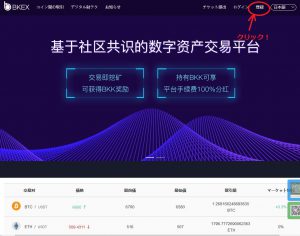
2.ここで電話番号で登録するかメールで登録するかを選択!電話は後でも可能ですのでとりあえずメールで登録します。画像の上に電話番号、メールと2つ書いてあると思いますが「メールで登録」をクリック!
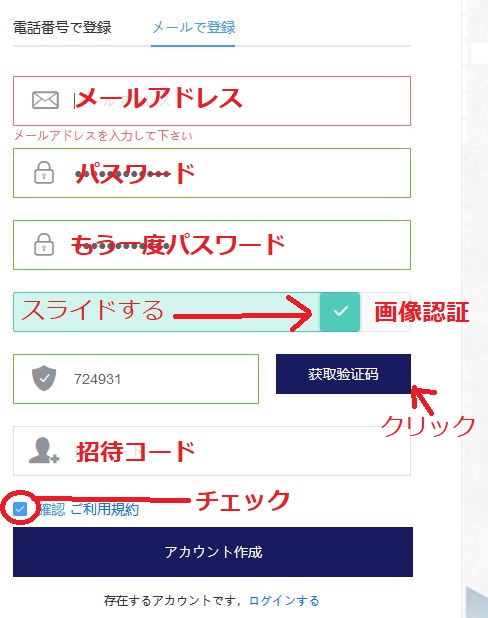
画像認証:また画像認証がわからない人もいると思いますので少しだけ詳しく説明します。マウスの左クリックをしたまま左にスライドするとパズルのような画像が出てきます。それを同じパズルに合わせればOKです。
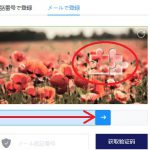
メール確認:BKEXの場合メール確認が登録時に出来ます。青の長方形のボタンを押すとBKEXから先程入力したメールにメッセージが届いています。そこに書かれている6桁の数字を入力!中国語でわかりにくいとは思いますが数字が書いてあるのでわかります。
招待コード:内容は画像のとおりですが招待コードは「2lczl7MJ」とお書きください。認証コードを入れないとbkkトークンのAirDropがもらえないかもしれないので念の為入力してください。
あとはアカウント作成をクリックすれば完了ですが確認利用規約をチェックするのを忘れずに!
3.後はこのような画面が出てきます。もう登録は済んでいるのでログインできます!
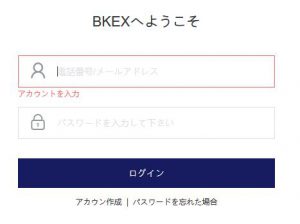
仮想通貨取引所「BKEX」の2段階認証の方法は?
BKEXの二段階認証は簡単です。
1.上の段のマイページをクリックします。いろんな確認方法がありますので全部行っても良いのですが電話番号などを登録したくない人はグーグル認証を行います。グーグル認証をクリック!
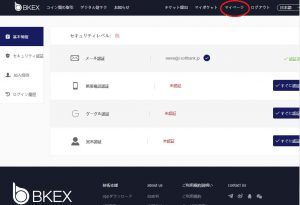
2.こちらにQRコードが出てきますのでアプリの「Google Authenticator」を携帯にインストールしておく必要があります。Google Authenticatorはアップルストアもしくはグーグルストアで検索すれば出てきます。
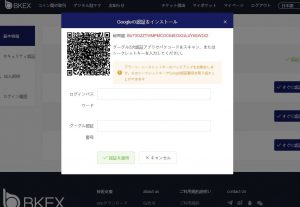
BKEXの場合はセキュリティがさまざまなプランから選べますのでかなり強固に設定できそうですね。不安な方は全部行っておいても良いかもしれませんね。
仮想通貨取引所「BKEX」の本人確認!
BKEXの本人確認は免許証でも可能です。パソコンで行う人はデスクトップなどに携帯で撮影した写真を保存して行います。
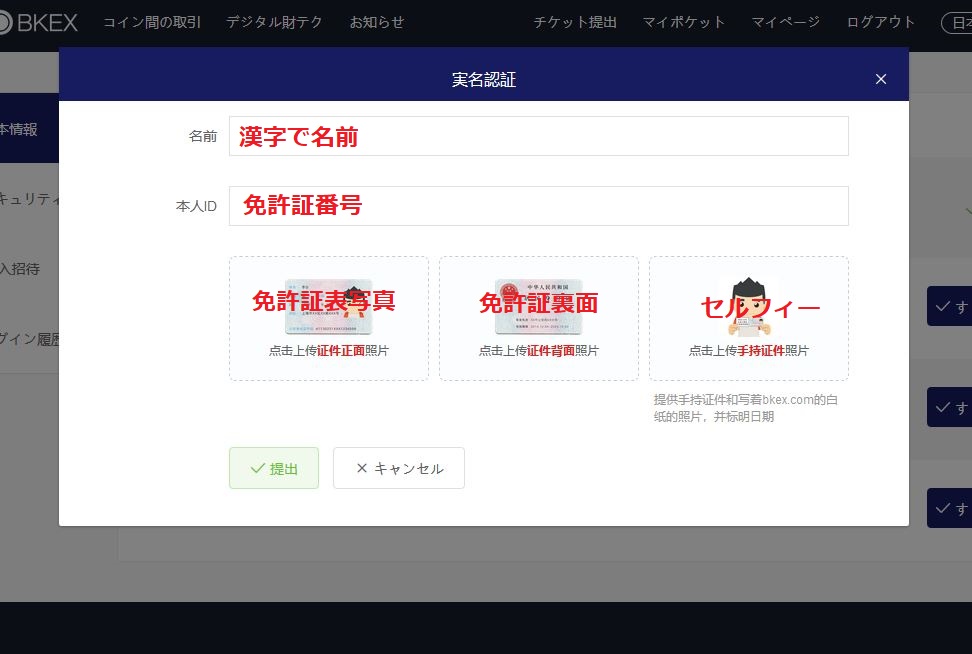
難しいのはセルフィーです。セルフィーはバイナンスと同様で「今日の日付」と「bkex.com」と書いた紙も一緒に持って写真を取ります。
こんなかんじです!

免許証と紙を持たなくてはいけないので持ちにくいですが頑張ってください!最後に提出をクリックすれば本人確認の手続きが行われます。
数日待てば完了となりますが混雑具合によって確認が長くなる場合もあります。






コメント